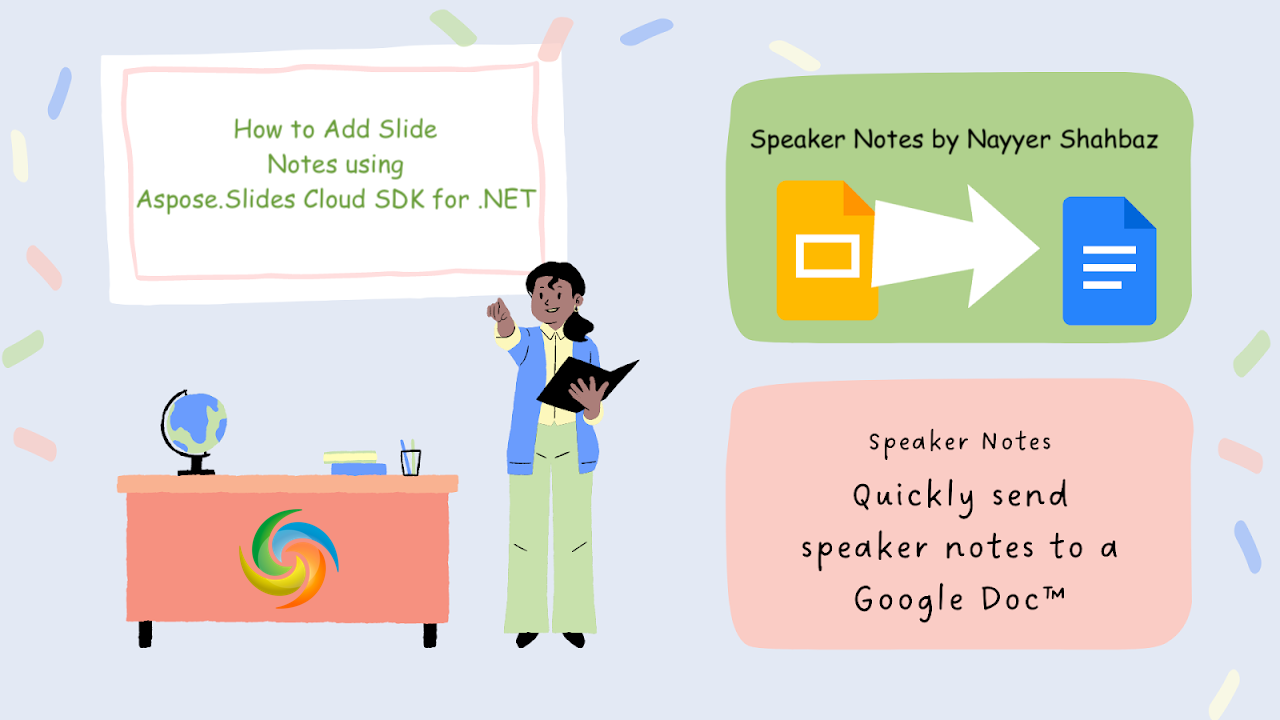
როგორ დავამატოთ სპიკერის შენიშვნები PowerPoint-ში .NET REST API-ით.
რაც შეეხება ეფექტური პრეზენტაციების მიწოდებას, სპიკერის ჩანაწერების ან პრეზენტატორის ჩანაწერების დამატება თქვენს PowerPoint სლაიდებზე ფასდაუდებელი ინსტრუმენტია. სპიკერის შენიშვნები საშუალებას გაძლევთ შეიტანოთ დამატებითი ინფორმაცია, შეხსენებები ან ახსნა-განმარტებები, რომლებიც ავსებენ თქვენს სლაიდებს და გეხმარებათ უპრობლემოდ წარმოადგინოთ პრეზენტაცია. ამ სტატიაში ჩვენ განვიხილავთ, თუ როგორ დავამატოთ შენიშვნები PowerPoint-ში და განვბლოკოთ ამ ფუნქციის პოტენციალი. მიუხედავად იმისა, ხართ პროფესიონალი სპიკერი, სტუდენტი, რომელიც წარადგენს პრეზენტაციას ან გუნდის წევრი, რომელიც ხელმძღვანელობს შეხვედრას, PowerPoint-ში შენიშვნების ჩასმის შესაძლებლობა მნიშვნელოვნად გაზრდის თქვენს კომუნიკაციას და უზრუნველყოფს წარმატებულ პრეზენტაციას. აღმოაჩინეთ ნაბიჯ-ნაბიჯ პროცესი და ისწავლეთ როგორ დაამატოთ სპიკერის შენიშვნები PowerPoint-ში .NET REST API-ის გამოყენებით.
- REST API სპიკერის შენიშვნების დასამატებლად PowerPoint-ში
- როგორ დავამატოთ შენიშვნები PowerPoint-ში C# .NET-ის გამოყენებით
- როგორ ჩავსვათ შენიშვნები PowerPoint-ში cURL ბრძანებების გამოყენებით
REST API სპიკერის შენიშვნების დასამატებლად PowerPoint-ში
[Aspose.Slides Cloud SDK for .NET]-ით (https://products.aspose.cloud/slides/net) PowerPoint-ის სლაიდებზე შენიშვნების დამატება უპრობლემოდ ხდება. ეს მძლავრი API არა მხოლოდ საშუალებას გაძლევთ შეუფერხებლად ჩადოთ სპიკერის შენიშვნები თქვენს პრეზენტაციებში, არამედ ის ასევე გთავაზობთ უამრავ სხვა შესაძლებლობებს თქვენი PowerPoint გამოცდილების გასაუმჯობესებლად. სლაიდების შექმნიდან და მოდიფიკაციიდან დაწყებული პრეზენტაციების სხვადასხვა ფორმატში გადაქცევამდე, Aspose.Slides Cloud SDK გაძლევთ უფლებას აიღოთ სრული კონტროლი თქვენს PowerPoint ფაილებზე პროგრამულად.
ახლა მოძებნეთ „Aspose.Slides-Cloud“ NuGet პაკეტების მენეჯერში და დააწკაპუნეთ ღილაკზე „პაკეტის დამატება“. მეორეც, შექმენით ანგარიში [cloud dashboard]-ზე (https://dashboard.aspose.cloud/) და მიიღეთ თქვენი პერსონალიზებული კლიენტის სერთიფიკატები.
შეგიძლიათ მოინახულოთ [სწრაფი დაწყება] (https://docs.aspose.cloud/slides/quickstart/) ყველა დეტალისთვის, თუ როგორ უნდა შექმნათ ანგარიში ღრუბლოვანი დაფის საშუალებით.
როგორ დავამატოთ შენიშვნები PowerPoint-ში C# .NET-ის გამოყენებით
გთხოვთ, გამოიყენოთ შემდეგი კოდის ფრაგმენტი სპიკერის შენიშვნების დასამატებლად PowerPoint პრეზენტაციაზე.
// დამატებითი მაგალითებისთვის ეწვიეთ https://github.com/aspose-slides-cloud
// მიიღეთ კლიენტის სერთიფიკატები https://dashboard.aspose.cloud/-დან
string clientSecret = "4d84d5f6584160cbd91dba1fe145db14";
string clientID = "bb959721-5780-4be6-be35-ff5c3a6aa4a2";
// შექმენით SlidesApi-ს მაგალითი
SlidesApi slidesApi = new SlidesApi(clientID, clientSecret);
// შეყვანის PowerPoint პრეზენტაციის სახელი
string sourcePPTX = "Prismatic design.pptx";
// სლაიდის ინდექსი, სადაც საჭიროებები დაემატება
int newSlideIndex = 4;
// შენიშვნების ტექსტის განმსაზღვრელი NotesSlide ობიექტის შექმნა
NotesSlide noteslide = new NotesSlide
{
Text = "Authors Notes programmatically added using Aspose.Slides Cloud SDK for .NET"
};
// დაურეკეთ API-ს PowerPoint-ის სლაიდების შენიშვნების დასამატებლად
var responseStream = slidesApi.CreateNotesSlide(sourcePPTX, newSlideIndex, noteslide);
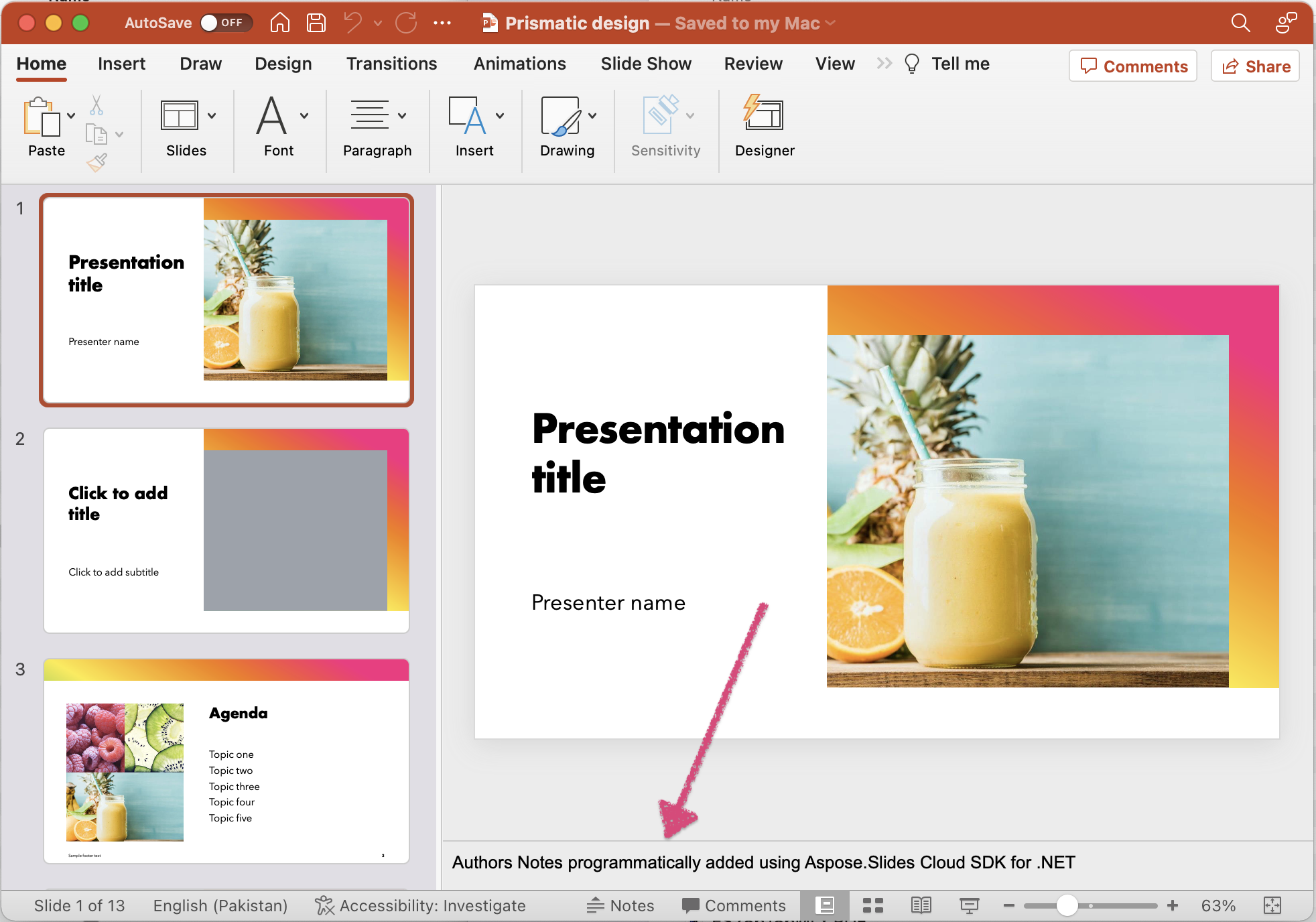
სურათი: - PowerPoint-ში დამატებული პრეზენტატორის ჩანაწერების გადახედვა.
ქვემოთ მოცემულია დეტალები ზემოთ აღნიშნული კოდის ფრაგმენტთან დაკავშირებით.
SlidesApi slidesApi = new SlidesApi(clientID, clientSecret);
შექმენით SlidesApi კლასის ობიექტი, სადაც არგუმენტებად გადავცემთ კლიენტის რწმუნებათა სიგელებს.
NotesSlide noteslide = new NotesSlide
{
Text = "Authors Notes programmatically added using Aspose.Slides Cloud SDK for .NET"
};
შექმენით NotesSlide-ის მაგალითი, რომელიც განსაზღვრავს სლაიდების შენიშვნების განყოფილებაში დასამატებელ შინაარსს.
slidesApi.CreateNotesSlide(sourcePPTX, newSlideIndex, noteslide);
ახლა დაურეკეთ API-ს, რათა დაამატოთ სლაიდების შენიშვნები PowerPoint პრეზენტაციის მე-4 სლაიდზე.
თქვენ შეგიძლიათ იხილოთ ზემოთ მოცემულ მაგალითში გამოყენებული PowerPoint-ის ნიმუშის ჩამოტვირთვა [Prismatic design.pptx]-დან (https://create.microsoft.com/en-us/template/prismatic-design-fb841b95-6888-4989-aa81-d6d215e93b34) .
როგორ ჩავსვათ შენიშვნები PowerPoint-ში cURL ბრძანებების გამოყენებით
Aspose.Slides Cloud-ისა და cURL ბრძანებების ძალის გამოყენებით, შეგიძლიათ მარტივად დაამატოთ შენიშვნები თქვენს PowerPoint პრეზენტაციებში. cURL-ის სიმარტივისა და მრავალფეროვნების გამოყენებით, შეგიძლიათ გაგზავნოთ მოთხოვნები Aspose.Slides Cloud API-ში და შეასრულოთ ისეთი ოპერაციები, როგორიცაა სპიკერის ნოტების ჩასმა მარტივად. მიუხედავად იმისა, გირჩევნიათ ბრძანების ხაზის ინსტრუმენტებთან მუშაობა თუ გჭირდებათ ფუნქციების ინტეგრირება თქვენს არსებულ სამუშაო ნაკადებში, cURL ბრძანებების გამოყენება Aspose.Slides Cloud-თან ერთად გაძლევთ მოქნილობას და კონტროლს თქვენი PowerPoint პრეზენტაციების გასაუმჯობესებლად.
გამოიკვლიეთ ეს მიდგომა, რათა შეუფერხებლად ჩართოთ სპიკერის შენიშვნები და განბლოკოთ თქვენი PowerPoint ფაილების სრული პოტენციალი.
პირველი ნაბიჯი არის შემდეგი ბრძანების შესრულება JWT წვდომის ნიშნის შესაქმნელად:
curl -v "https://api.aspose.cloud/connect/token" \
-X POST \
-d "grant_type=client_credentials&client_id=bb959721-5780-4be6-be35-ff5c3a6aa4a2&client_secret=4d84d5f6584160cbd91dba1fe145db14" \
-H "Content-Type: application/x-www-form-urlencoded" \
-H "Accept: application/json"
ახლა, გთხოვთ, შეასრულოთ შემდეგი cURL ბრძანება, რომ დაამატოთ სპიკერის შენიშვნები PowerPoint-ის მე-4 სლაიდზე.
curl -v "https://api.aspose.cloud/v3.0/slides/{inputPPTX}/slides/3/notesSlide" \
-X POST \
-H "accept: application/json" \
-H "authorization: Bearer {accesToken}" \
-H "Content-Type: application/json" \
-d "{ \"Text\": \"Authors Notes programmatically added using Aspose.Slides Cloud and cuRL Command\" }"
ჩაანაცვლეთ inputPPTX შეყვანილი PowerPoint-ის სახელით, რომელიც უკვე ხელმისაწვდომია ღრუბლოვან საცავში, ხოლო accessToken ზემოთ გენერირებული JWT წვდომის ჟეტონით.
დასკვნა
დასასრულს, PowerPoint პრეზენტაციებზე შენიშვნების დამატება ღირებული ფუნქციაა, რომელიც აუმჯობესებს თქვენი შინაარსის მიწოდებას და გაგებას. Aspose.Slides Cloud-ის მიერ მოწოდებული შესაძლებლობებითა და cURL ბრძანებების მოქნილობით, თქვენ გაქვთ მრავალი ვარიანტი ამ ამოცანის ეფექტურად მისაღწევად. მიუხედავად იმისა, აირჩევთ Aspose.Slides Cloud SDK-ის გამოყენებას .NET-ისთვის თუ მუშაობთ cURL ბრძანებებთან, შეგიძლიათ მარტივად ჩართოთ სპიკერის შენიშვნები, გააუმჯობესოთ თანამშრომლობა და აამაღლოთ თქვენი პრეზენტაციების საერთო გავლენა.
ისარგებლეთ ტექნოლოგიის ძალაზე, რათა გაამარტივოთ თქვენი სამუშაო პროცესი, ჩართოთ თქვენი აუდიტორია და შექმნათ დასამახსოვრებელი PowerPoint პრეზენტაციები შეუფერხებლად ინტეგრირებული სპიკერის ნოტებით.
გამოსადეგი ბმულები
დაკავშირებული სტატიები
ჩვენ გირჩევთ ეწვიოთ შემდეგ ბლოგებს: